- 系统
- 教程
- 软件
- 安卓
时间:2020-07-27 来源:u小马 访问:次
思维导图MindMapper17怎么插入表格?MindMapper是一款功能强大的专业思维导图软件,让您更容易思考,促进创意思维,快速组织创意。下面小编就给大家分享思维导图MindMapper17插入表格的方法,需要的小伙伴快来看看吧!
方法步骤:
首先我们先绘制好如下的思维导图:

点击工具菜单,在出现的二级菜单中选择“Excel—工作表”那么在导图中便会立即插入一个Excel表格作为一个分支主题,详细操作如下图所示:


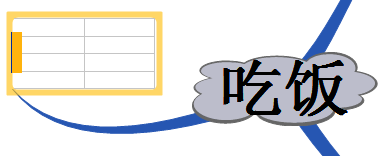
同时我们的电脑也会打开一个表格,该表格同步分支中插入的表格。这时候我们只需在打开的EXCEL表格中编辑好数据即可。详细见下图:
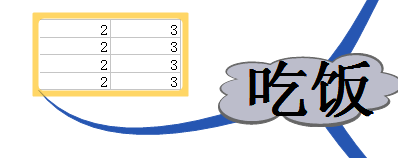
需要注意的是我们不可以直接在导图中对表格进行输入,需要在导图中双击表格便可打开Excel表格来进行编辑。
当我们不需要表格的时候,就与正常删除主题一样删除即可,因为Excel表格在导图中就是主题的形式。
以上就是小编和大家分享的关于思维导图MindMapper17插入表格的具体方法了,感兴趣的小伙伴可以跟着以上步骤试一试,希望以上教程可以帮到大家,关注Win10镜像官网精彩资讯教程不间断。





